Если вы столкнулись с кодом ошибки 0x8007042c при попытке установить определенные Обновления Windows или после неудачного обновления до Windows 10 с более старой версии Windows, этот пост предназначен для того, чтобы помочь вам. Эта ошибка также может возникать, когда Брандмауэр Windows не запускается.

Код ошибки 0x8007042c означает, что Windows больше не может включить брандмауэр. Единственный способ обнаружить эту проблему - попытаться запустить брандмауэр Windows. Если он выдает ошибку, это означает, что ваш компьютер больше не защищен от ненадежных сетей.
Некоторые пользователи предпочитают использовать другие антивирусные продукты, а не программы безопасности, которые поставляются с операционной системой Windows, и при этом автоматически отключают брандмауэр и Защитник Windows. Эти пользователи, скорее всего, столкнутся с указанной выше проблемой. Брандмауэр Windows отслеживает поток данных на ваш компьютер и из него. В Windows 10 большинство программ не могут быть установлены, пока брандмауэр Windows отключен. Обновления Windows определенно не будут устанавливаться при выключенном брандмауэре.
Если вы получаете сообщение об ошибке 0x8007042c при запуске брандмауэра Windows или Центра обновления Windows в Windows 10, возможно, служба или зависимость не работают. Если вы столкнулись с этой проблемой, вы можете попробовать наши рекомендуемые решения, представленные ниже в отдельных разделах и в произвольном порядке, чтобы решить проблему.
Исправить ошибку Центра обновления Windows 0x8007042c
0x8007042C -2147023828 Error_Service_Dependency_Fail, не удалось запустить службу или группу зависимостей
Вы можете попробовать следующие предложения:
- Запустите средство устранения неполадок Центра обновления Windows
- Проверьте статус связанных служб Windows Update.
1] Запустите средство устранения неполадок Центра обновления Windows
Для этого решения необходимо запустить встроенное средство устранения неполадок Центра обновления Windows и посмотреть, поможет ли это решить проблему Ошибка Центра обновления Windows 0x8007042c проблема.
2] Проверьте статус связанных служб Windows Update
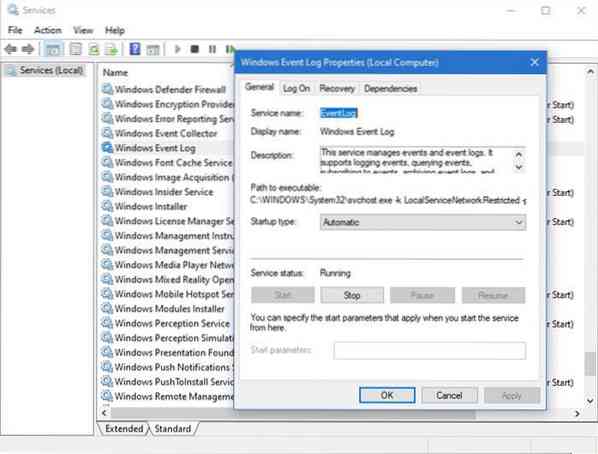
Откройте диспетчер служб и убедитесь в следующих состояниях связанных служб:
- Журнал событий Windows - автоматический | Бег
- Удаленный вызов процедур (RPC) - автоматический | Бег
- Центр обновления Windows - автоматически (запуск по триггеру)
Больше предложений здесь: Центр обновления Windows не устанавливается или не загружается.
Исправить ошибку брандмауэра Windows 0x8007042c
Брандмауэр Windows не может изменить некоторые ваши настройки. Код ошибки 0x8007042c
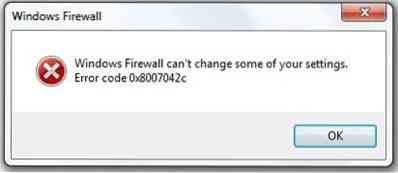
Вы можете попробовать следующие предложения:
- Включите брандмауэр Windows и убедитесь, что служба брандмауэра Windows работает
- Повторно зарегистрируйте firewallapi.dll
- Отключить / удалить стороннее программное обеспечение безопасности.
1] Включите брандмауэр Windows и убедитесь, что служба брандмауэра Windows работает
Это решение требует, чтобы вы включили брандмауэр Защитника Windows, а также убедитесь, что служба брандмауэра Windows работает.
Кроме того, вы можете попытаться остановить и перезапустить следующие службы с помощью командного файла.
Вот как:
Нажмите Клавиша Windows + R для вызова диалогового окна "Выполнить".
В диалоговом окне "Выполнить" введите блокнот и нажмите Enter, чтобы открыть Блокнот.
Скопируйте и вставьте приведенный ниже синтаксис в текстовый редактор.
c config MpsSvc start = auto sc config KeyIso start = auto sc config BFE start = auto sc config FwcAgent start = auto net stop MpsSvc net start MpsSvc net stop KeyIso net start KeyIso net start Wlansvc net start dot3svc net start EapHostnet net stop BFE net start BFE net start PolicyAgent net start MpsSvc net start IKEEXT net start DcaSvcnet net stop FwcAgent net start FwcAgent
Сохраните файл с именем и добавьте .летучая мышь расширение файла - например; FIX_ERROR0x8007o42c.летучая мышь, и на Сохранить как тип коробка выбрать Все файлы.
Несколько раз запустите командный файл с правами администратора (щелкните сохраненный файл правой кнопкой мыши и выберите Запустить от имени администратора из контекстного меню), пока он не сообщит об отсутствии ошибок.
Повторите попытку обновления и посмотрите, решена ли проблема. Если нет, переходите к следующему решению.
Читать: Служба брандмауэра Windows не запускается.
2] Повторно зарегистрируйте firewallapi.dll
Повторно зарегистрируйте firewallapi.dll и посмотрите, поможет ли это. Выполните следующее в CMD с повышенными привилегиями:
regsvr32 firewallapi.dll
3] Отключить / удалить стороннее программное обеспечение безопасности
Известно, что сторонние антивирусные программы вызывают именно эту проблему. В этом случае, чтобы решить эту проблему, вам придется удалить со своего компьютера все сторонние антивирусные программы, используя специальный инструмент для удаления антивируса, чтобы удалить все файлы, связанные с вашей антивирусной программой. Причина в том, что гораздо эффективнее и агрессивнее использовать специальные инструменты удаления для программы AV от производителя, если они доступны, всякий раз при удалении антивирусного программного обеспечения, поскольку существуют реестры и зависимости, установленные глубоко в ОС, которые традиционный деинсталлятор Панели управления (appwiz.cpl) может отсутствовать в большинстве случаев.
КОНЧИК: Этот пост предлагает больше предложений по исправлению брандмауэра Windows не может изменить некоторые из ваших настроек сообщение об ошибке.
Сообщите нам, помогло ли что-нибудь здесь.

 Phenquestions
Phenquestions

